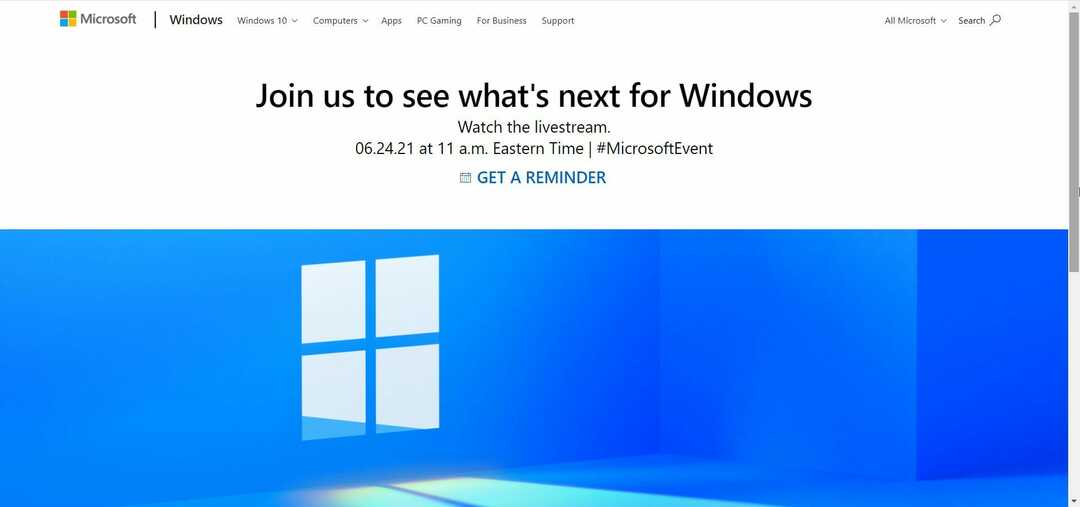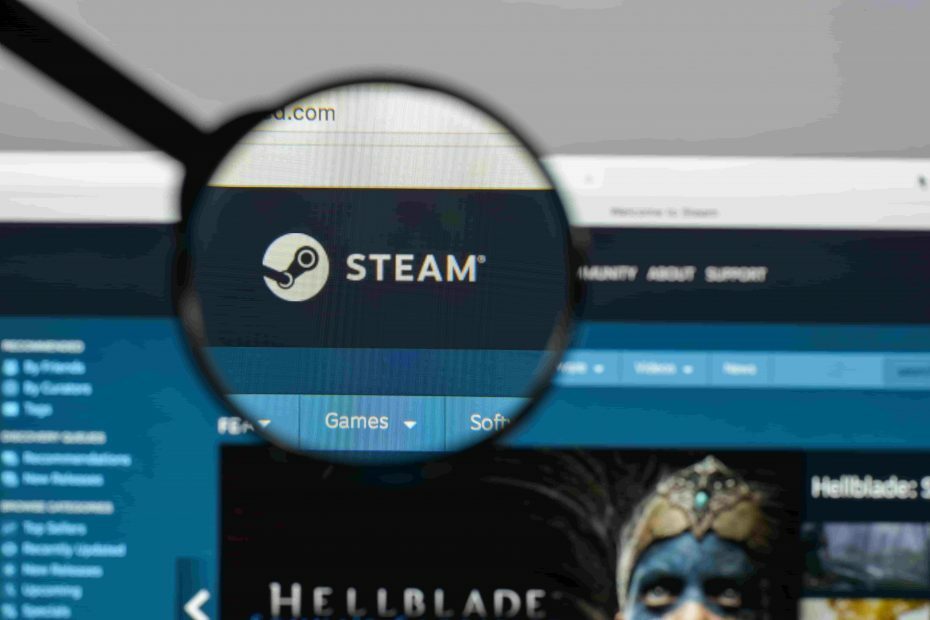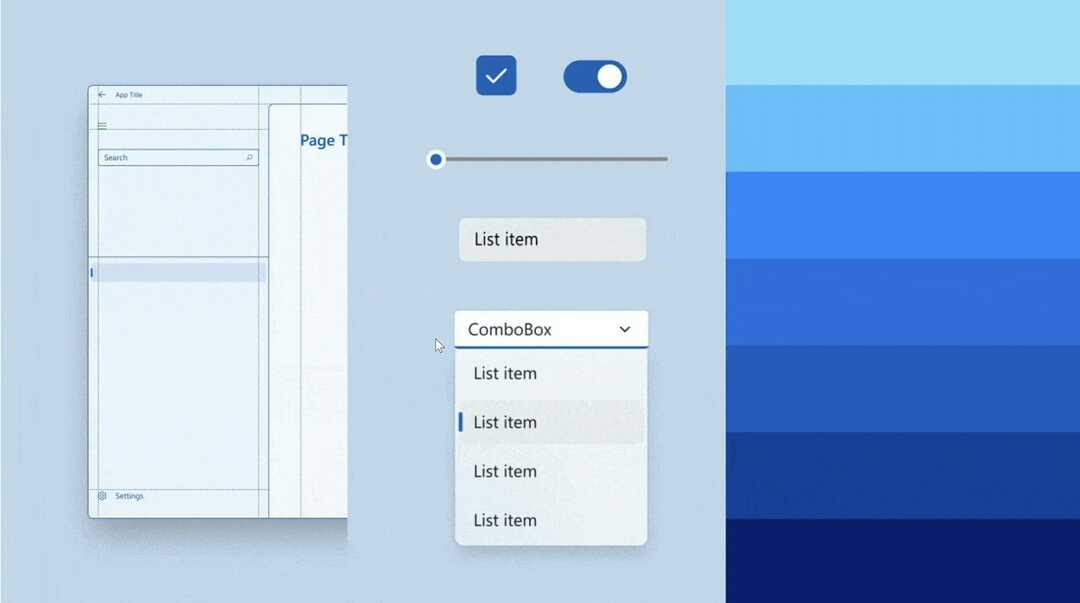Modifique el Registro para una solución rápida
- Cuando la protección contra manipulaciones no está activada, debe eliminar cualquier política conflictiva para la seguridad de Windows.
- El problema también surge debido a archivos del sistema corruptos o cuando el usuario no tiene privilegios administrativos.
- ¡Sigue leyendo para descubrir cómo otros solucionaron el problema!
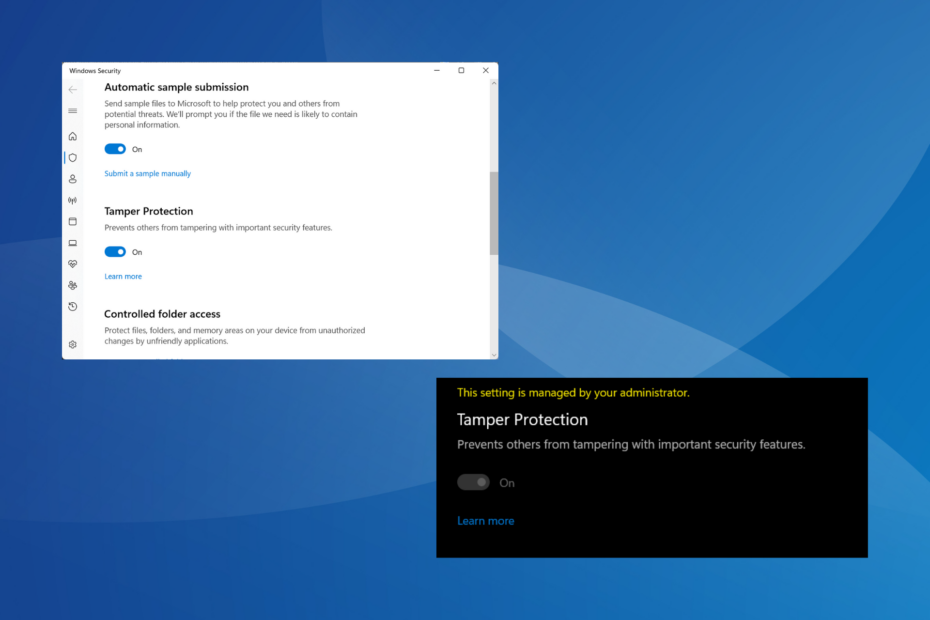
XINSTALAR HACIENDO CLIC EN DESCARGAR. ARCHIVO
Para solucionar problemas del sistema de PC con Windows, necesitará un archivo. herramienta dedicada
- Descarga Fortect e instálalo en tu PC
- Inicie el proceso de escaneo de la herramienta para buscar archivos corruptos que sean la fuente de su problema
- Haga clic derecho en Iniciar reparación para que la herramienta pueda iniciar el algoritmo de reparación.
La protección contra manipulaciones es una característica fundamental integrada en Windows, pero para algunos usuarios no se activa. La función evita que aplicaciones externas realicen cambios no autorizados en la configuración de seguridad, lo que puede poner en riesgo la PC.
Como se informó en los foros, para algunos, la protección contra manipulaciones de Windows 11 está atenuada y dice: La configuración la gestiona su administrador.. El problema también se informó en Windows 10.
¿Por qué no puedo activar la protección contra manipulaciones en Windows 11?
- Su cuenta de usuario activa no tiene los privilegios necesarios
- La configuración de seguridad actual está mal configurada
- Los archivos del sistema están corruptos
- Una aplicación de terceros entra en conflicto con la seguridad de Windows
- Tiene una cuenta profesional o educativa conectada a la PC
¿Cómo vuelvo a activar mi protección contra manipulaciones en Windows 11?
Antes de comenzar con las soluciones ligeramente complejas, pruebe estas rápidas primero:
- Compruebe si hay actualizaciones de Windows pendientes e instálelas todas, especialmente las actualizaciones de seguridad.
- Escanee la PC en busca de malware utilizando la seguridad integrada de Windows. Para hacer eso, abre Seguridad de Windows > haga clic Protección contra virus y amenazas > seleccionar Opciones de escaneo, elegir Análisis completo > haga clic Escanear ahora.
- Si tiene algún antivirus de terceros ejecutándose en la PC, desinstalar el programay luego verifique si la protección contra manipulaciones aún no se activa.
- En caso de que la PC sea parte del dominio o de una organización, el administrador administra la protección contra manipulaciones. Entonces, pídales que habiliten la protección contra manipulaciones en su dispositivo.
Si ninguno funciona, diríjase a las correcciones que se enumeran a continuación.
¿Cómo probamos, revisamos y calificamos?
Hemos trabajado durante los últimos 6 meses en la construcción de un nuevo sistema de revisión sobre cómo producimos contenido. Al usarlo, posteriormente rehicimos la mayoría de nuestros artículos para brindar experiencia práctica real en las guías que creamos.
Para más detalles puedes leer cómo probamos, revisamos y calificamos en WindowsReport.
1. Eliminar cualquier política de seguridad establecida en el Registro
- Prensa ventanas + R abrir Correr, tipo regedit en el campo de texto y presione Ingresar.
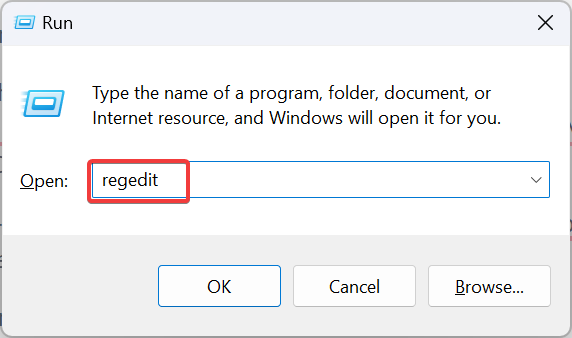
- Hacer clic Sí en el UAC inmediato.
- Navegue por la siguiente ruta o péguela en la barra de direcciones y presione Ingresar:
Computer\HKEY_LOCAL_MACHINE\SOFTWARE\Policies\Microsoft\Windows Defender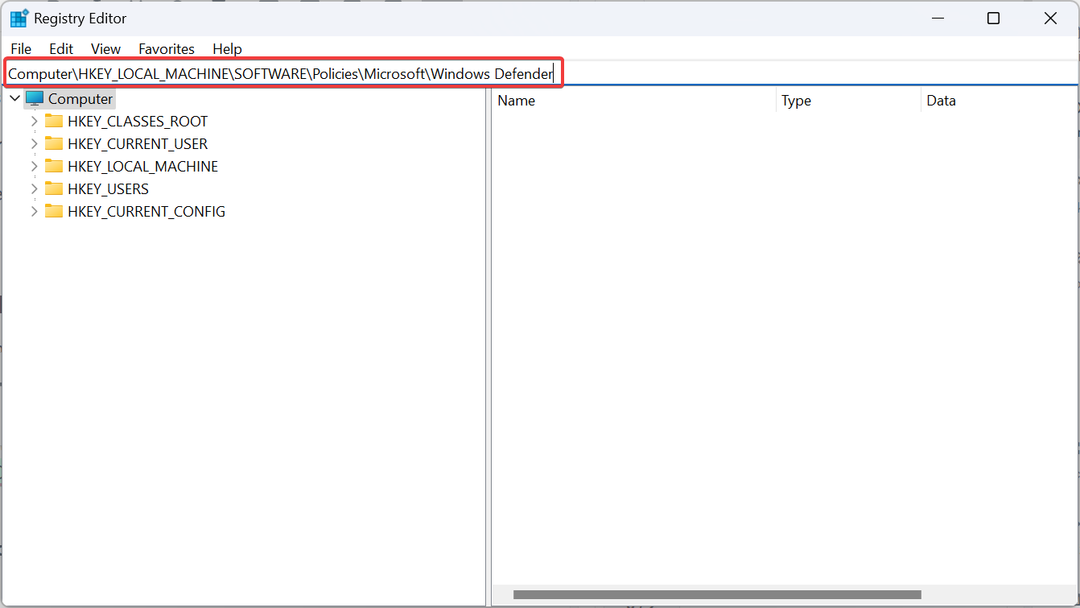
- Ahora, haga clic derecho en el Defensor de Windows clave en el panel de navegación y seleccione Borrar.
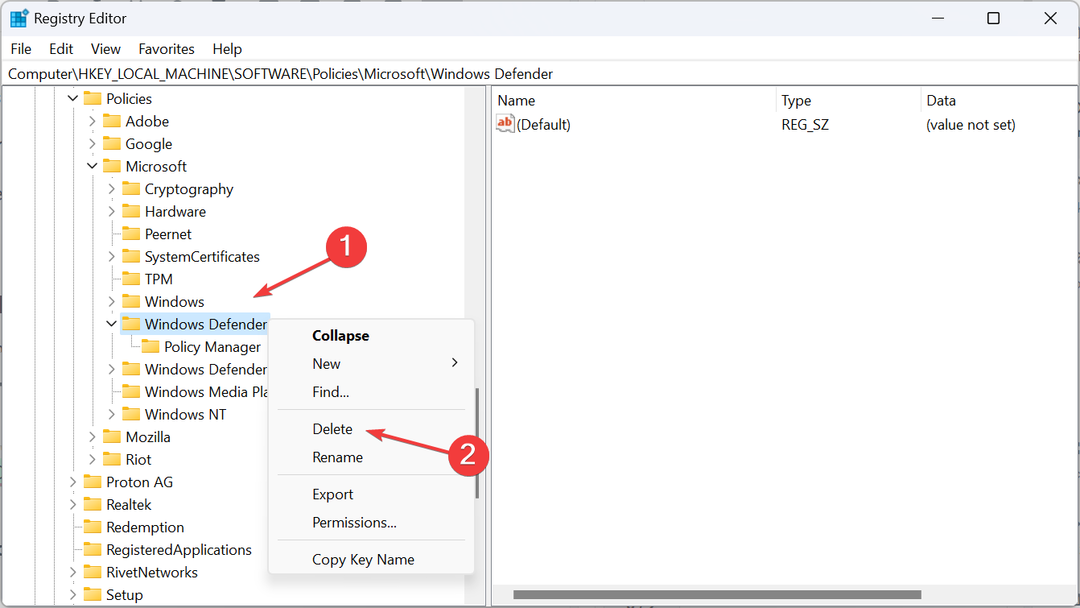
- Hacer clic Sí en el mensaje de confirmación.
2. Active la protección contra manipulaciones en el Editor del registro
- Prensa ventanas + S abrir Buscar, tipo Editor de registro en la barra de búsqueda y haga clic en el resultado relevante.
- Hacer clic Sí en el mensaje.
- Ahora, vaya a la siguiente ruta usando el panel de navegación o la barra de direcciones:
HKEY_LOCAL_MACHINE\SOFTWARE\Microsoft\Windows Defender\Features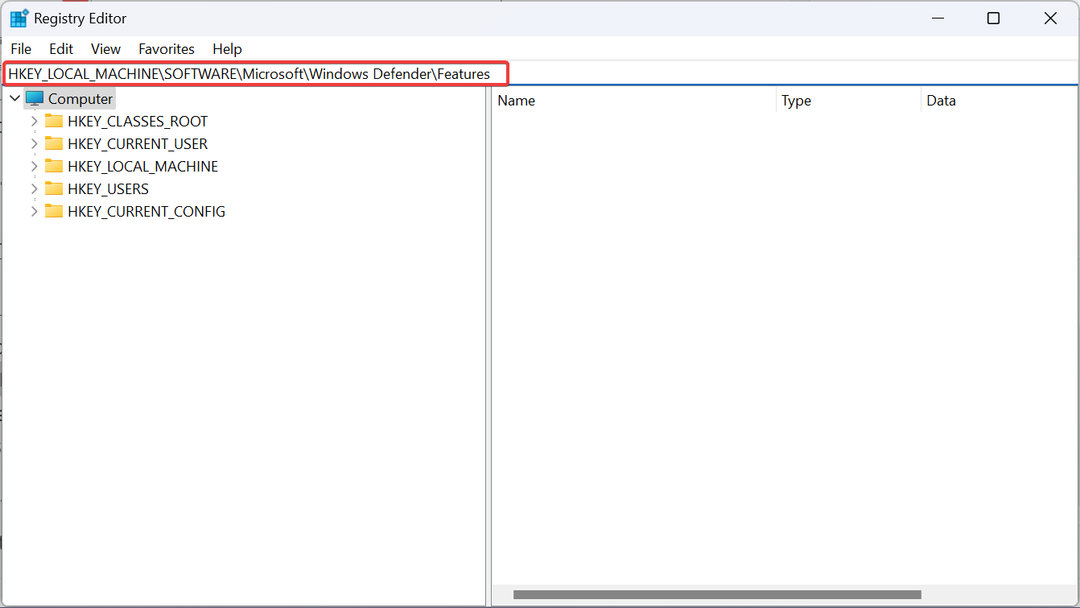
- Haga doble clic en el Protección contra manipulación DWORD a la derecha.
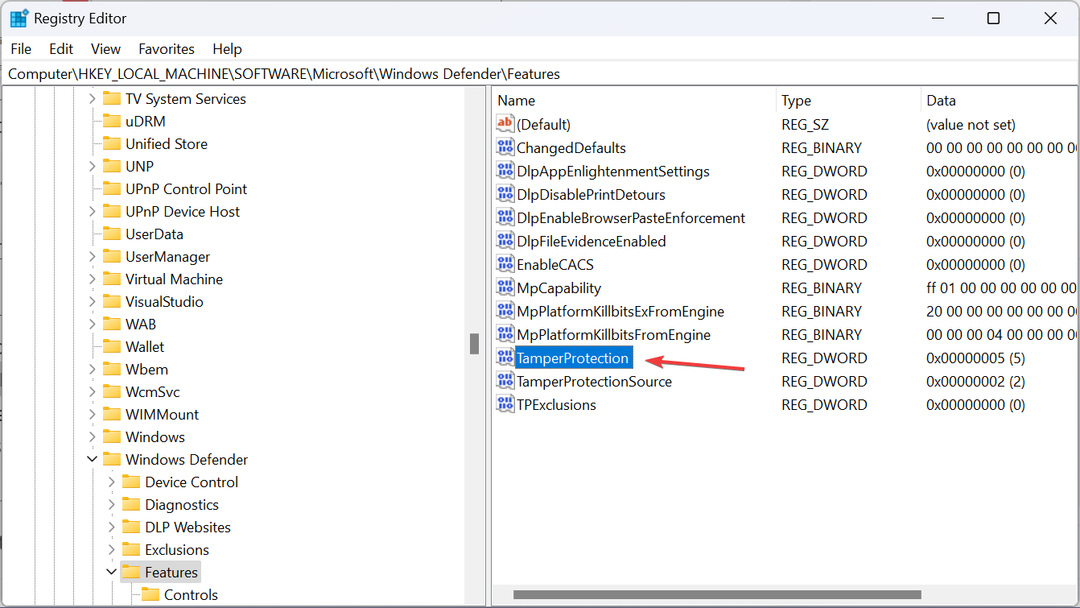
- Asegúrate de que sea Datos de valor se establece en 5y haga clic DE ACUERDO para guardar los cambios.
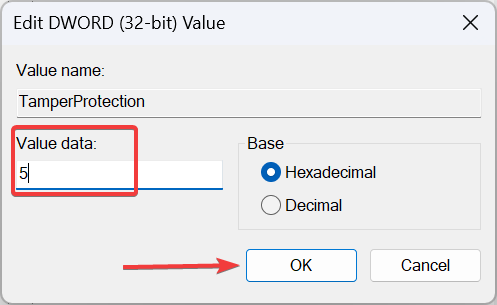
Cuando la configuración de protección contra virus y amenazas no le permite habilitar la protección contra manipulaciones, deberá modificar las entradas relevantes del Registro. Los usuarios que no puedan editar el registro de Tamper Protection deberán tomar el control total de la clave antes de poder cambiar el Datos de valor.
Configuración de DWORD Datos de valor a 0 voluntad desactivar la protección contra manipulaciones en Windows.
3. Cambie el valor DWORD de HypervisorEnforcedCodeIntegrity
- Prensa ventanas + R abrir Correr, tipo regedity haga clic DE ACUERDO.
- Hacer clic Sí en el UAC mensaje que aparece.
- Ir a la siguiente ruta:
HKEY_LOCAL_MACHINE\SYSTEM\CurrentControlSet\Control\DeviceGuard\Scenarios\HypervisorEnforcedCodeIntegrity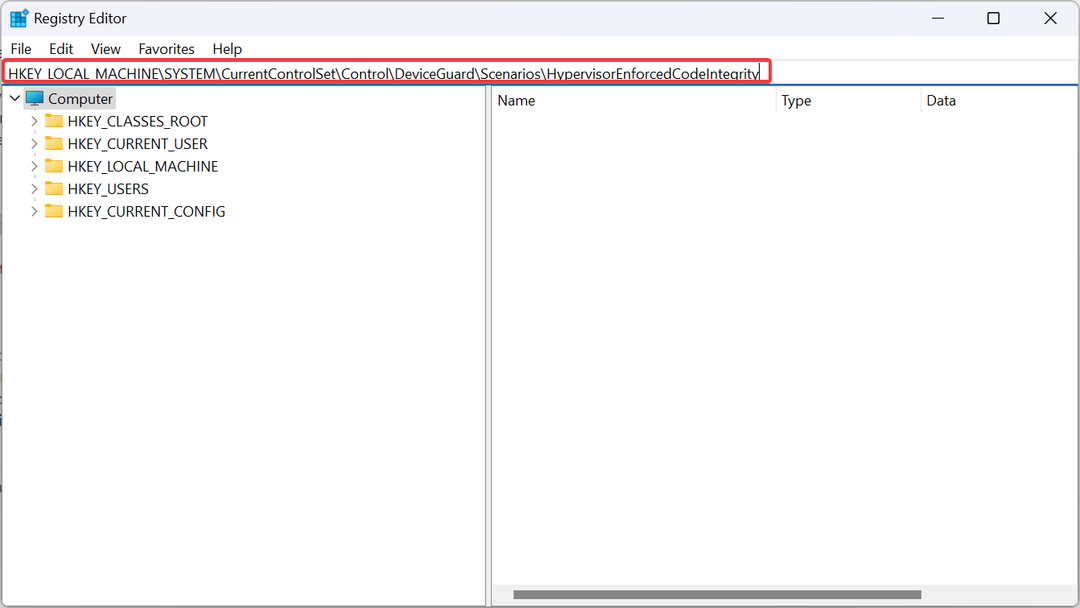
- Ahora, haga doble clic en Activado DWORD a la derecha.
- Bajo la Datos de valor campo, ingrese 0y haga clic DE ACUERDO para guardar los cambios.
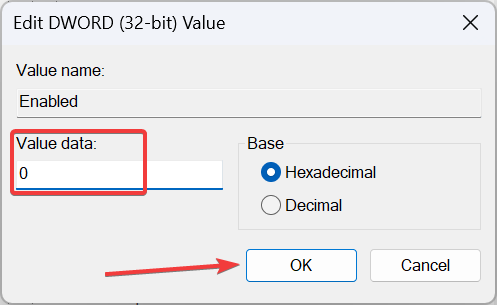
4. Reparar los archivos corruptos del sistema
- Prensa ventanas + S abrir Buscar, tipo Símbolo del sistema en la barra de búsqueda, haga clic derecho en el resultado relevante y seleccione Ejecutar como administrador.
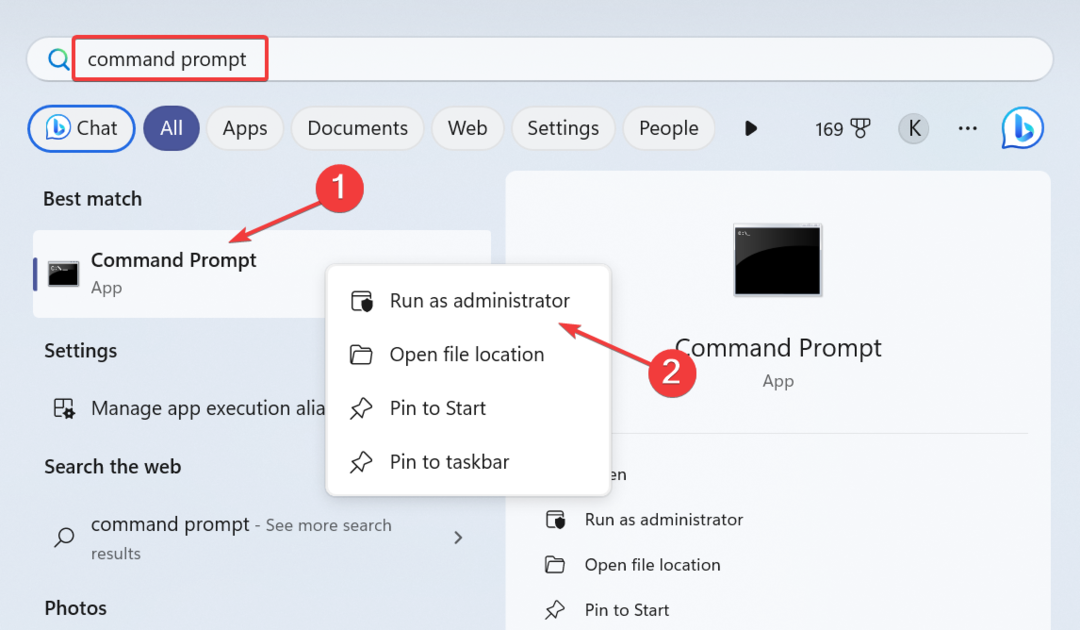
- Hacer clic Sí en el mensaje que aparece.
- Ahora, pegue los siguientes tres comandos DISM individualmente y presione Ingresar después de cada:
DISM /Online /Cleanup-Image /CheckHealthDISM /Online /Cleanup-Image /ScanHealthDISM /Online /Cleanup-Image /RestoreHealth - Una vez hecho esto, ejecute de manera similar el siguiente comando para el escaneo SFC:
sfc /scannow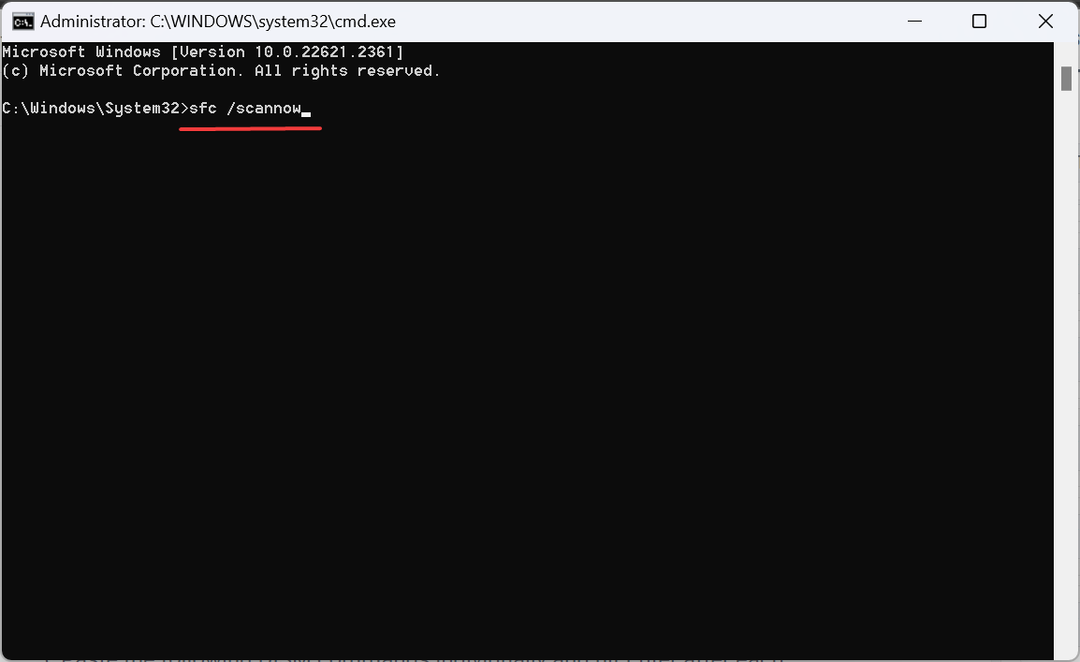
- Finalmente, reinicie la computadora para que se apliquen los cambios.
Si es el archivos de sistema corruptos el culpable cuando la protección contra manipulaciones no se activa, ejecutando los comandos DISM y el escaneo SFC funcionará. Otra opción sería una herramienta de terceros si desea reemplazar automáticamente los archivos corruptos con reemplazos saludables.
5. Finalice y restablezca la aplicación de seguridad de Windows
- Prensa ventanas + I abrir Ajustes, ir a Aplicaciones en el panel de navegación y haga clic en Aplicaciones instaladas.
- Localizar Seguridad de Windows de la lista de aplicaciones, haga clic en los puntos suspensivos junto a ella y seleccione Opciones avanzadas.
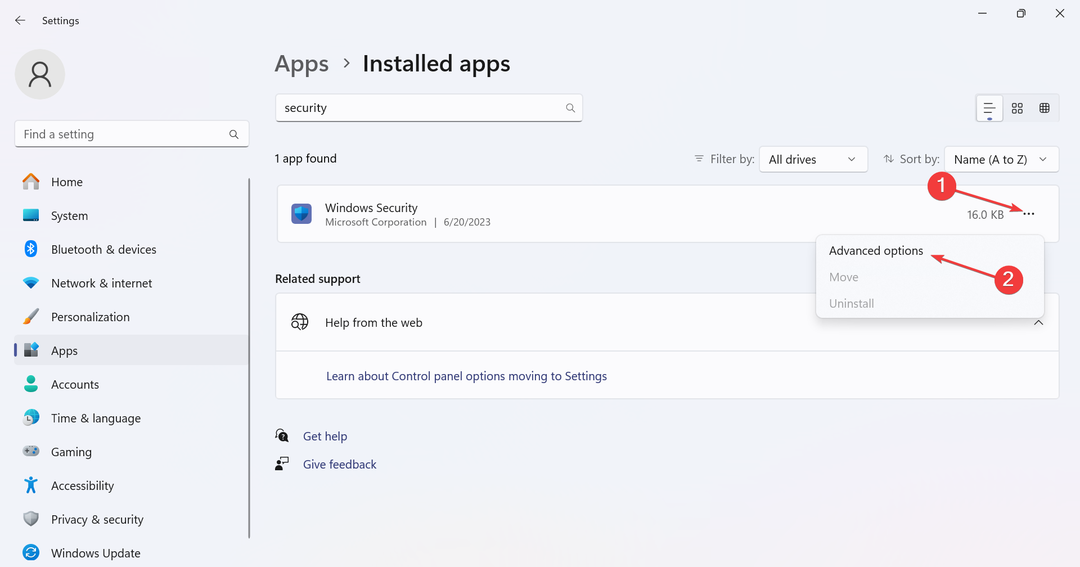
- Haga clic en el Terminar Botón para finalizar todos los procesos de la aplicación.
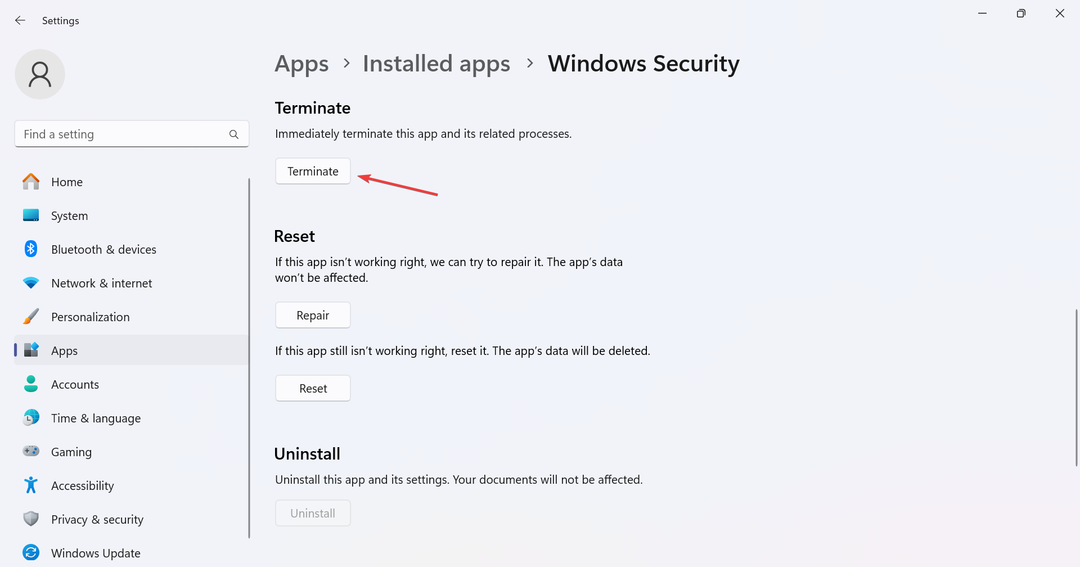
- Ahora, haga clic en el Reiniciar botón.
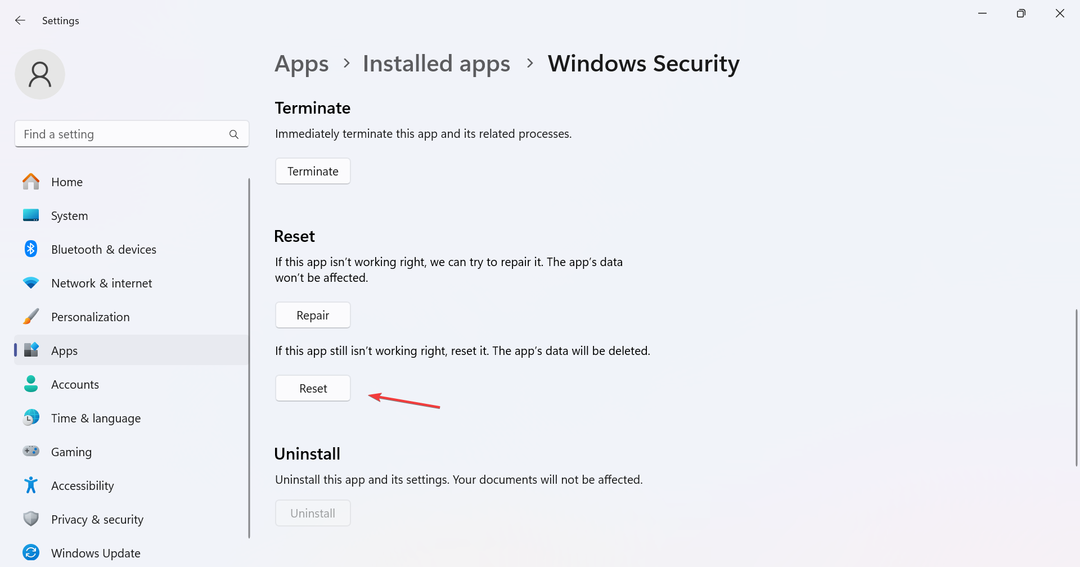
- De nuevo, haga clic Reiniciar en el mensaje de confirmación.
- Finalmente, reinicie la computadora y verifique si hay mejoras.
- Las presentaciones privadas de contenido confidencial pueden ser una característica de Windows
- Solución: Alt + Shift no cambia el idioma en Windows 11
- Solución: Atascado en CHKDSK está Verificando USN Journal
- Windows Terminal Canary ahora está disponible para usuarios de todo el mundo
- Los usuarios ahora pueden actualizar rápidamente las conversaciones de Windows Copilot
6. Eliminar todas las cuentas adicionales de la PC
- Prensa ventanas + I abrir Ajustes, navegar a Cuentas en el panel izquierdo y haga clic en Acceder al trabajo o la escuela.
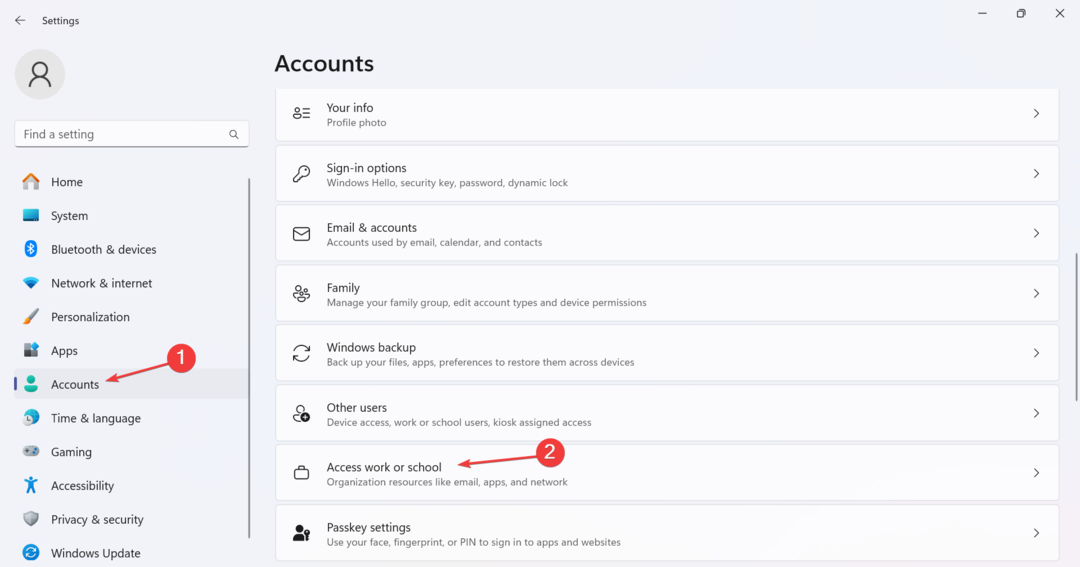
- Si encuentra alguna cuenta en la lista aquí, elimínela de la PC.
- Ahora, dirígete a Otros usuarios bajo Cuentas ajustes.
- Expanda las cuentas que aparecen aquí y haga clic en el Eliminar botón.
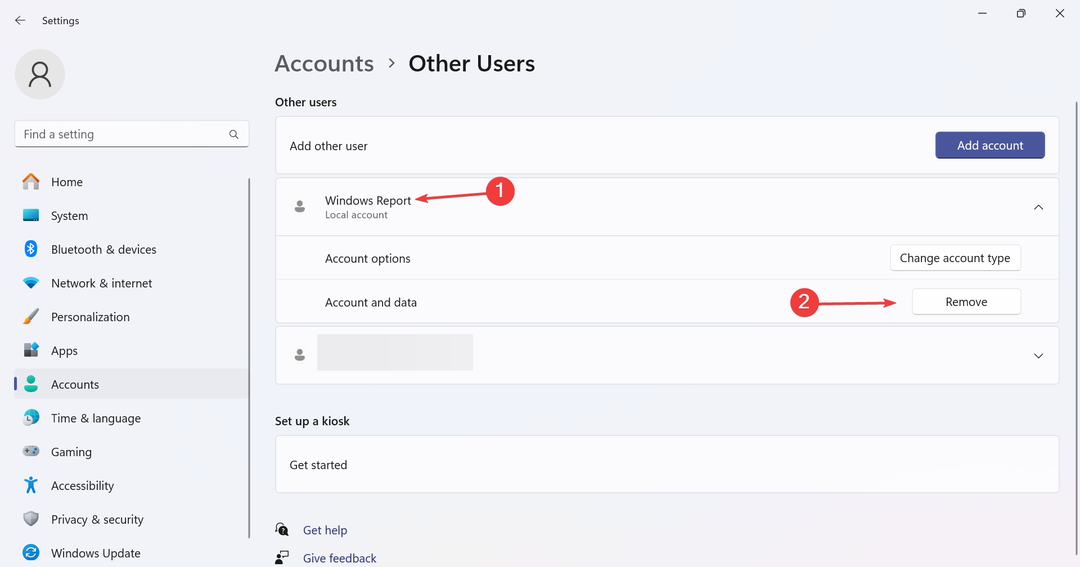
- Haga clic en Eliminar cuenta y datos en el mensaje de confirmación.
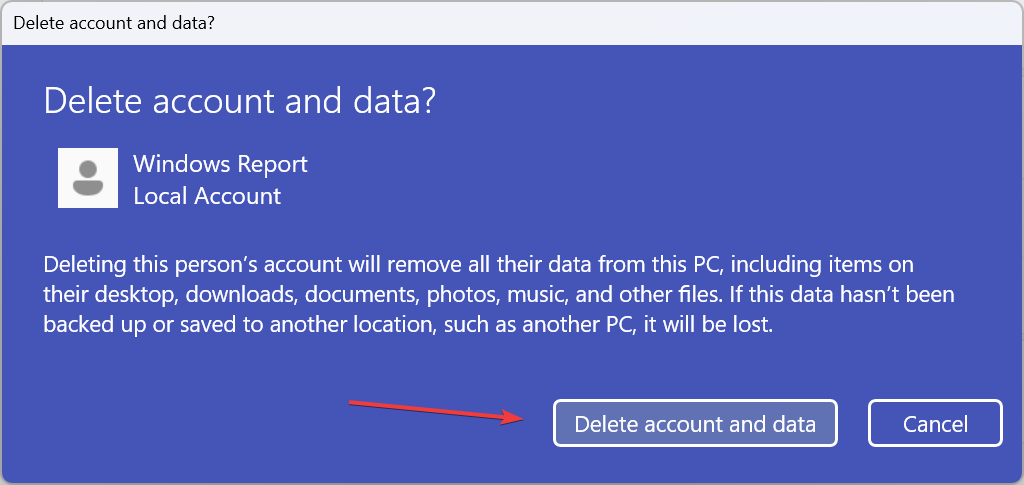
- Reinicie la computadora y verifique si finalmente puede activar la Protección contra manipulaciones.
A menudo, las cuentas del trabajo, la escuela o incluso las privadas pueden hacer que el sistema operativo crea que la PC está vinculada a una organización y tiene otro administrador. Entonces, eliminar todas las cuentas de usuario en la PC, excepto el perfil de usuario actual.
7. Restablecer la PC de fábrica
Cuando nada más funciona, restablecer la PC a los valores predeterminados de fábrica ¡Hará que todo funcione! Recuerde, esto borrará todos los datos, así que asegúrese de hacer una copia de seguridad de los archivos críticos utilizando un almacenamiento externo o un solución confiable de respaldo de datos.
Además, si eso también falla, simplemente crear un USB de arranque de Windowsy reinstale el sistema operativo.
¿Cómo puedo arreglar la protección contra manipulaciones? Esta configuración es administrada por su administrador.?
Para arreglar las cosas, deberá comunicarse con el administrador, si la cuenta está vinculada a una organización. Utilizarán Intunes para habilitar la protección contra manipulaciones.
O, si se trata de una PC personal, elimine todas las demás cuentas, incluidas las que figuran en trabajo o escuela.
Si tuvo problemas para activar la protección contra manipulaciones, ese ya no debería ser el caso. Algunos usuarios también informaron problemas similares en los que La protección en tiempo real no se desactiva¡Y se puede solucionar con la misma facilidad!
Además, si ya ha cambiado a otro software antivirus, se recomienda deshabilitar Windows Defender para evitar conflictos entre ambos.
Para cualquier consulta o para compartir qué solución funcionó para usted, deje un comentario a continuación.